「Windowsムービーメーカーを利用」スライドショーの作り方
Windows ムービーメーカーはマイクロソフトが開発した無料の音楽編集、ビデオの製作・編集ソフトです。操作が簡単で、初心者が初めてスライドショー動画を作るソフトとしては十分に使えます。ここで、Windows ムービーメーカーでスライドショーを作成する方法をご紹介いたします。
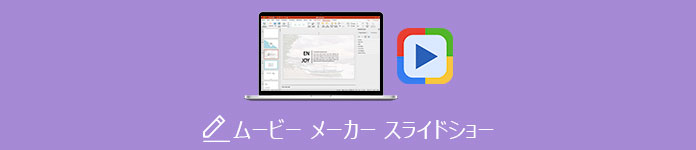
ムービー メーカー スライドショー
ムービーメーカーでスライドショーを作成する方法
Windows ムービーメーカーは、Windows 10、Windows 8、Windows 7、Windows Vista、Windows XP、Windows Server 2008 に対応します。カット、文字を追加、スクリーンショット、音楽編集など簡単な編集機能を備えています。ここから、Windows ムービーメーカーでスライドショーを作成する手順をご紹介いたします。
ステップ 1
Windows ムービーメーカーを開きます。インターフェースの「ビデオおよび写真の追加」ボタンをクリックして、ビデオ、写真を追加します。画像をドラッグして、順番を調整することができます。
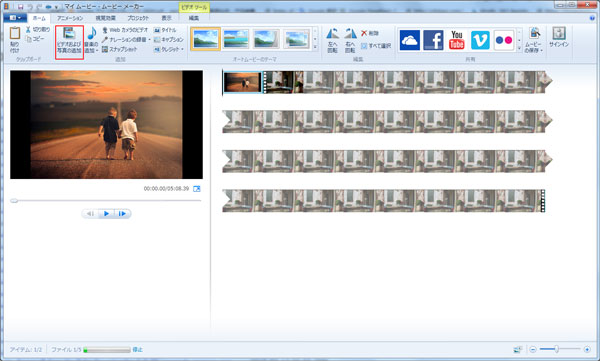
素材ビデオ、写真を追加
ステップ 2
切り替え効果を付けたい写真を選択してから、メニューバーの「アニメーション」に切り替え効果を選択、調整できます。
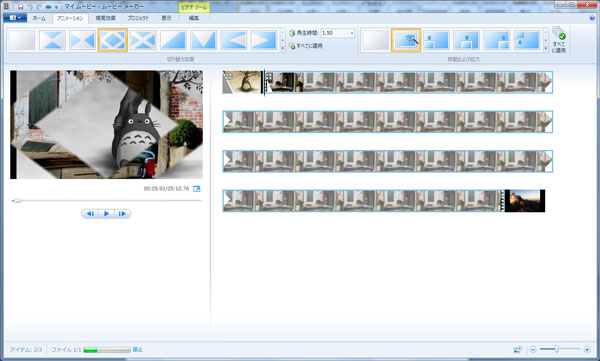
写真・動画の切り替え効果を入れる
ステップ 3
メニューバーの「ホーム」にある「音楽の追加」ボタンをクリックして、音楽が自動的に動画に追加されます。
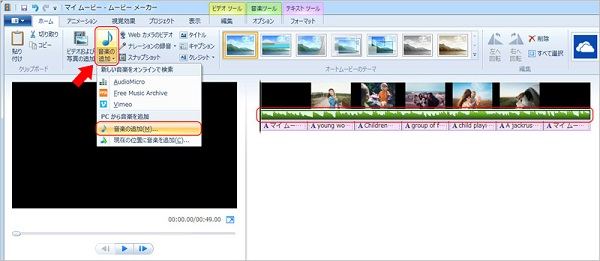
BGMを挿入
ステップ 4
メニューの「ホーム」にある「ムービーの保存」ボタンをクリックして、スライドショーを保存できます。保存する時は、画像の解像度ができるだけ高い解像度で保存する必要があります。
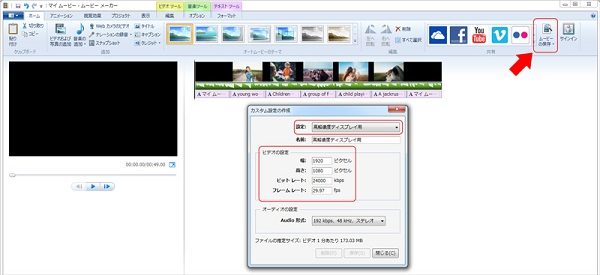
プロジェクトの保存
簡単にスライドショーを作成する方法
もっと素晴らしいスライドショー動画を作成したいなら、このAiseesoft スライドショー 作成がお薦めです。フェード、モザイク、四角形など 31 個トランジションモードを提供していて、プロー知識が必要なく、幾つかのステップでスライドショーを作成できます。。では、このソフトを利用して動画のシーンチェンジを作成する手順を紹介します。
ステップ 1Aiseesoft スライドショー 作成をダウンロード
下のダウンロードボタンをクリックして、Aiseesoft スライドショー 作成をインストールします。
ステップ 2画像とビデオを追加
ソフトを実行したら、インタフェース画面から「画像とビデオを追加」をクリックして、画像をインポートします。「ファイルを追加」ボタンをクリックして、ほかの画像をソフトに追加できます。
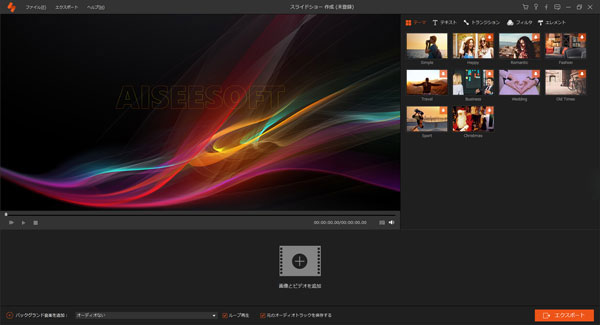
画像とビデオを追加
ステップ 3トランジション効果を追加
右上側の「トランジション」をクリックして、好きな効果を選択できます。前の動画を選択して、効果を選んで、この動画と後ろの動画のトランジション効果になります。この操作を繰り返して、すべての画像の切り替え効果を追加します。
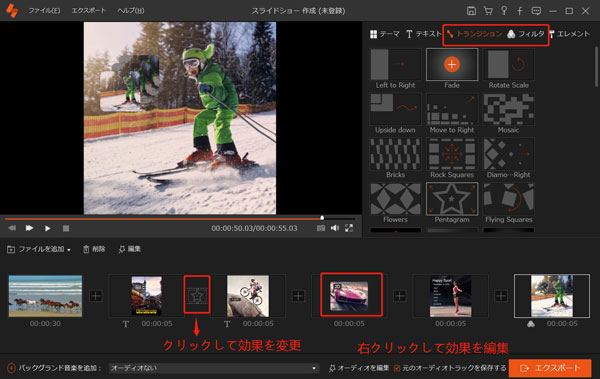
トランジション効果を追加
ステップ 4出力フォーマットと保存先を選択
ほかにも動画の編集、テーマ、テキストなどの追加ができます。すべての編集を完了したら、「エクスポート」をクリックして出力フォーマットと保存先を選択します。
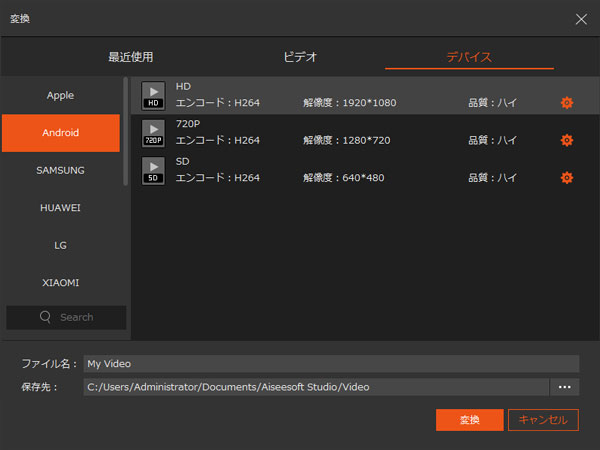
出力フォーマットと保存先を選択
ステップ 5スライドショーの作成が完成
最後に、下側の「変換」をクリックすれば、スライドショーの作成が完成です。
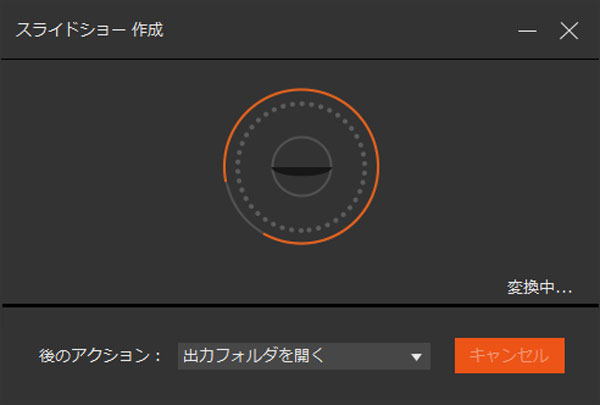
スライドショーの作成が完成
Aiseesoftスライドショー 作成は自動的にムービーを作成するために既製のテーマを提供しています。また、既存の「テーマ」を選択するか、あるいは素材をカスタマイズして自分のテーマを作成することも可能です。
結論
本文は Windows ムービーメーカーでスライドショーを作成する方法を説明しました。もし動画編集に興味があるなら、無劣化で動画をクロップとトリミングする方法、インスタグラム投稿用の動画を作成する方法を手軽にご参照ください。
よくある質問(FAQ)
質問 1: Windows ムービーメーカーをダウンロードしたいですが、どうすればいいでしょうか。
答え 1: ムービーメーカーは Windows 8 までしかサポートしていないという公式ページでは言われていますが、Windows 10 でもインストールして使用しても問題なく使えます。公式サイトではダウンロードできなくなっていますが、別のサイトから英語版をダウンロードして日本語化すれば、インストールできて利用できるようになります。
質問 2: フリーでスライドショーを作成するソフトをお薦めしてください。
答え 2: Aiseesoft フリー スライドショー作成は強い高機能で使いやすいスライドショー作成ソフトとして、気軽くメディアファイル(動画、写真と音楽)をスライドショーに作成できます。さらに、動画変換、動画編集機能もついています。
質問 3: ムービーメーカーで動画を DVD に作成できますか。
答え 3: 実はムービーメーカーには動画を DVD に焼く機能がありません。ムービーメーカーで編集した動画を DVD に書き込むには、DVD メーカーを利用する必要があります。具体的な方法が分からないなら、ムービーメーカーで動画をDVDに作成する方法をご参照ください。
